Ponekad je pravopis bitan. U redu je poslati tekstualnu poruku svojim prijateljima ili koristiti kombinaciju 🍆 i 🍑 emotikona kada ste razgovarati s posebnim prijateljem, ali vašem šefu ili sudskom agentu to se neće baš svidjeti mnogo.
S Chromebookom postoji nekoliko načina za pristup pametnom ugrađenom alatu koji provjerava vaš pravopis i gramatiku. prvi je korištenje alata poput Gramatički, koji radi dobro, ali može biti malo invazivan, i pokušajte se aktivirati tamo gdje ne želite da se aktivira. Drugi način je omogućiti alat koji je ugrađen u svaki Chromebook.
Za sada je skriveno iza a zastava za neko konačno testiranje. Djeluje dovoljno dobro da ga koristim svaki dan, a omogućiti ga je prilično jednostavno.
Kako omogućiti provjeru pravopisa na Chromebookovima
- Otvorite preglednik na Chromebooku i idite na krom://zastave. Morat ćete to unijeti u adresnu traku ručno jer Chrome neće analizirati veze na svoje postavke zastavice — to bi bila sigurnosna noćna mora.
- Na vrhu, enter gramatika u okviru za pretraživanje. Trebali biste vidjeti jedan unos pod nazivom Provjera gramatike na uređaju.
- Za promjenu koristite padajući okvir s desne strane Zadano do Omogućeno.
- Ponovno pokrenite Chromebook.

- Otvorite svoj Chromebook postavke.
- Naći Personalizacija unos s lijeve strane i kliknite na njega.
- Pri dnu stranice kliknite na Napredna dugme.
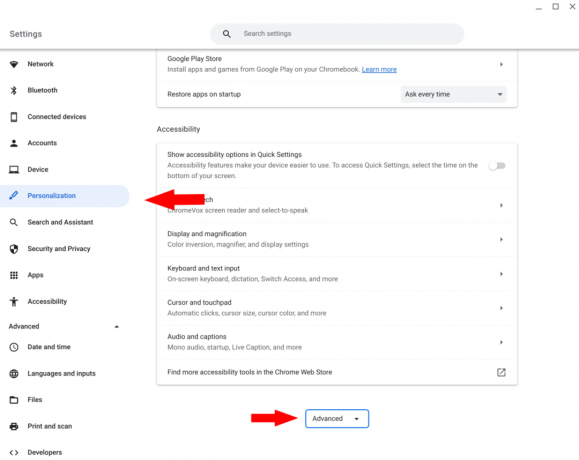
- Pomaknite se do označenog odjeljka Ulazi i tipkovnice.
- Pritisnite ga i otvorit će se novi prozor.
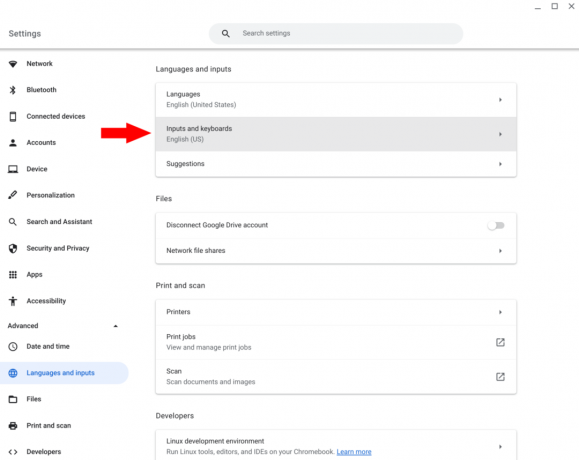
- Pronađite označeni odjeljak Provjera pravopisa i gramatike.
- Uključite ga pomoću prekidač na desnoj strani.
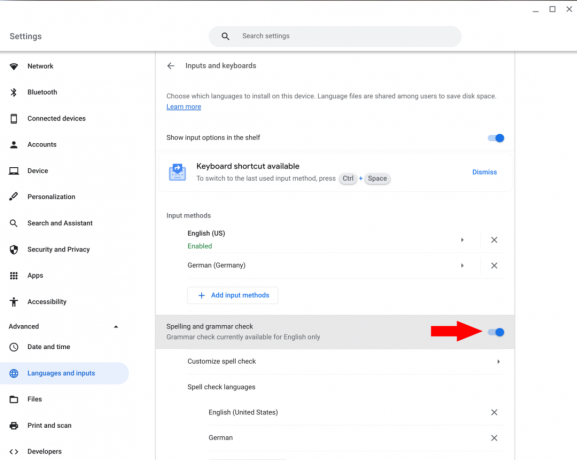
Trenutno gramatički alati rade samo za engleski jezik. Ako imate omogućene druge jezike na svom Chromebook, poput španjolskog ili (u mom slučaju) njemačkog, morat ćete ručno provjeriti ima li gramatičkih pogrešaka.
Također možete dodati riječi u Chromeov rječnik pomoću Prilagodite provjeru pravopisa postavku, pa ako često pišete riječi poput OLED ili Eufy, Chrome vas neće gnjaviti zbog njih.
Nema službenih informacija o tome kada će ovi alati izaći iza svojih postavki zastavice, ali rade dobro i testiranje bi trebalo biti blizu završetka. U međuvremenu, ne bojte se omogućiti ih ručno.
